Cách mặc định về cách ghi lại trò chơi trên Xbox One cho YouTube Xbox Clips
Những khoảnh khắc sử thi trong trò chơi có nghĩa là được chia sẻ với những người đồng chơi hoặc trên một nhóm Discord. Điều tốt là bạn có thể sử dụng tính năng tích hợp để ghi lại trên Xbox One, bạn có thể truy cập bất cứ lúc nào bạn muốn ghi âm. Nó hoàn hảo để ghi lại các đoạn ngắn từ trò chơi của bạn hoặc bạn có thể định cấu hình cài đặt để ghi lại những khoảnh khắc chơi trò chơi kéo dài hơn. Nhưng đó không phải là tất cả những gì nó mang lại và bài đăng này sẽ hướng dẫn bạn cách ghi lại quá trình chơi trò chơi trên Xbox One và tối đa hóa tính năng của nó.
Danh sách Hướng dẫn
Hai cách để ghi trên Xbox One thông qua chức năng tích hợp Cách ghi Xbox One với chất lượng cao trên Windows/Mac Các bước chi tiết để ghi lại Xbox One bằng Xbox Game DVR Câu hỏi thường gặp về Cách ghi trên Xbox OneHai cách để ghi trên Xbox One thông qua chức năng tích hợp
Nếu bạn chưa biết, có hai cách để ghi lại trên Xbox One của bạn. Cả hai đều quan trọng vì bạn có thể sử dụng chúng cho các mục đích khác nhau. Trong phần này, bạn sẽ tìm hiểu cách ghi âm trên Xbox One để ghi âm trung bình và ngắn hơn.
Cách ghi trên Xbox One trong 5 phút qua
Xbox One có thể ghi lại 30 giây cuối cùng của trò chơi của bạn theo mặc định. Nhưng nếu bạn muốn ghi lâu hơn giây, bạn có thể thiết lập để ghi hơn 5 phút. Để thiết lập nó, tất cả những gì bạn cần làm là:
◆ Khởi chạy trò chơi bạn muốn ghi, sau đó nhấn nút "X" trên bộ điều khiển để mở menu.
◆ Nhấn nút "Xem", nằm ở giữa bên trái của bộ điều khiển. Nhấn nút "Ghi từ bây giờ" từ menu sau và nhấn nút "A". Khi bạn tiếp tục trò chơi, nó sẽ tự động ghi lại quá trình chơi.
◆ Để dừng ghi, nhấn nút "Xbox", sau đó nhấn nút X trên bộ điều khiển của bạn.

Cách ghi lại Xbox One về những gì sẽ xảy ra
Một cách khác để nắm bắt những điểm nổi bật của trò chơi là ghi lại những gì vừa xảy ra. Xbox cho phép bạn ghi nó trên 1080p SDR trong khoảng 2 phút. Để làm điều đó, bạn cần:
◆ Bắt đầu trò chơi, sau đó nhấn nút "Xbox" để mở hướng dẫn. Nhấn nút "Bắt đầu ghi" từ "Chụp và chia sẻ".
◆ Sau đó, nhấn nút X từ Menu để dừng quay clip.
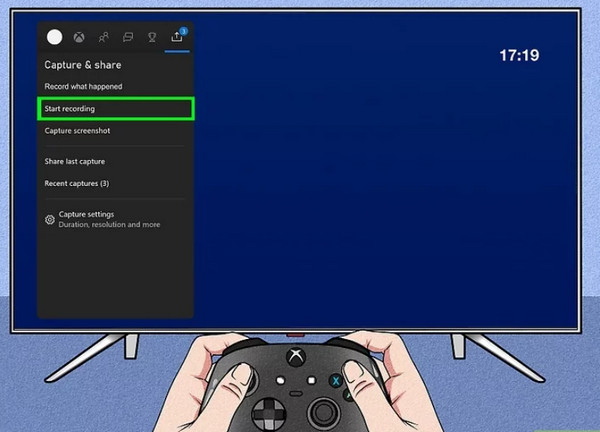
Chia sẻ trò chơi đã ghi trên Xbox One lên phương tiện truyền thông xã hội có thể được thực hiện theo nhiều cách khác nhau. Một phương pháp phù hợp là cài đặt một thẻ chụp trên thiết bị của bạn và ghi lại trò chơi. Một số game thủ khuyên dùng Elgato Capture HD. Nó sẽ cho phép bạn chia sẻ các clip ghi lại từ Xbox One lên YouTube, Twitter, Twitch và các cộng đồng trò chơi khác. Ngoài ra, bạn có thể có bộ nhớ ngoài mở ra cơ hội tuyệt vời để bạn nắm bắt trò chơi trong hơn một giờ.
Tuy nhiên, bạn vẫn có thể xem và chia sẻ clip đã ghi trực tiếp từ Xbox One. Để bạn dùng thử, hãy nhấn nút "Xem" rồi nhấn nút "Quản lý ảnh chụp". Bạn có thể xem và chia sẻ clip trên các tài khoản mạng xã hội của mình như Facebook, Instagram và YouTube.
Cách ghi Xbox One với chất lượng cao trên Windows/Mac
Nếu bạn muốn quay clip chất lượng cao trên Xbox One mà không bị giới hạn thời gian, bạn có thể sử dụng AnyRec Screen Recorder. Phần mềm cho phép bạn ghi lại những khoảnh khắc đẹp nhất khi chơi game với độ phân giải lên đến 1080p. Bạn cũng có thể định cấu hình menu Tùy chọn nơi codec video, chất lượng, định dạng đầu ra và cài đặt âm thanh có thể được chỉnh sửa. AnyRec Screen Recorder là độ phân giải tốt nhất để ghi lại quá trình chơi trò chơi trên Xbox One trên Windows và macOS.

Ghi lại các hoạt động trên màn hình ở độ phân giải cao nhất mà không cần giao diện phức tạp.
Cung cấp nhiều tùy chọn ghi âm hơn cho hướng dẫn, âm thanh, cuộc họp kinh doanh và các hoạt động khác.
Cung cấp các tính năng hiệu quả để chụp ảnh màn hình, kiểm tra âm thanh và cắt các clip đã quay.
Cung cấp các tính năng hiệu quả để chụp ảnh màn hình, kiểm tra âm thanh và cắt các clip đã quay.
An toàn tải
An toàn tải
Cách ghi trên Xbox One với AnyRec Screen Recorder:
Bước 1.Tải xuống AnyRec Screen Recorder từ trang web chính thức của nó. Sau khi bạn đã cài đặt nó trên PC, hãy khởi chạy ứng dụng để bắt đầu ghi lại quá trình chơi trò chơi trên Xbox One. Đảm bảo rằng bạn có sẵn thẻ chụp để ghi lại chất lượng đầu ra cao nhất. Sau đó, nhấp vào nút "Trình ghi trò chơi" từ menu và tiến hành thiết lập.

Bước 2.Trên cửa sổ tiếp theo, nhấp vào nút "Chọn trò chơi" để mở danh sách thả xuống. Đảm bảo bạn đã khởi chạy trò chơi mà bạn muốn ghi để trình ghi màn hình có thể phát hiện ra trò chơi đó. Sau đó, nhấp vào nút "Âm thanh hệ thống và micrô" để ghi lại hệ thống âm thanh và giọng nói của bạn nếu bạn muốn thêm bình luận.

Bước 3.Sau khi thiết lập, hãy nhấp vào nút "REC" để bắt đầu ghi lại quá trình chơi trò chơi trên Xbox One. Menu tiện ích nhỏ sẽ cho phép bạn tạm dừng ghi, chụp ảnh màn hình và đặt lịch ghi. Nhấp vào nút "Dừng" sau khi ghi xong.

Bước 4.Sau đó, trên trang tiếp theo, bạn có thể cắt video từ phần đầu đến phần kết thúc. Chọn thư mục được chỉ định nơi bạn muốn lưu clip đã quay. Sau khi hoàn tất, hãy nhấp vào nút Lưu để xác nhận quy trình.

Các bước chi tiết để ghi lại Xbox One bằng Xbox Game DVR
Điều tuyệt vời về Xbox One là nó cũng cho phép bạn sử dụng tính năng Game DVR để ghi lại cảnh chơi trò chơi, như GTA, DMC, và thậm chí ghi lại cuộc trò chuyện bên. Chức năng hoạt động tự động ở chế độ nền khi bạn kích hoạt nó. Nó cũng cho phép bạn quay clip 10 phút trên Xbox One, nhưng cần phải xem xét không gian lưu trữ khả dụng và chất lượng độ phân giải của bạn. Việc sử dụng Game DVR sử dụng nhiều tài nguyên hệ thống nên có thể ảnh hưởng đến độ mượt mà và chất lượng của trò chơi của bạn. Nếu không có thêm thông tin gì, phần này sẽ hướng dẫn bạn cách ghi trên Xbox One với Game DVR.
Bước 1.Nhấp vào nút "Tất cả cài đặt" từ "Tùy chọn". Trong phần "Phát và ghi", nhấp vào nút "Game DVR". Sau đó, chọn bộ nhớ trong từ bảng điều khiển hoặc ổ cứng ngoài để lưu các clip đã ghi.
Bước 2.Sau khi thiết lập, nhấn nút Xbox để khởi chạy hướng dẫn. Nhấp vào nút "Chụp ứng dụng" từ thanh bên và nhấp vào nút "Game DVR" để ghi lại quá trình chơi trên Xbox One.
Bước 3.Nó sẽ tự động ghi lại quá trình chơi khi bạn tiếp tục. Nhấp vào nút "Kết thúc clip ngay" để lưu clip nếu bạn muốn kết thúc ghi. Bạn cũng có thể nhấp vào nút "Chia sẻ" để chia sẻ nó trên Instagram, Twitter, v.v.
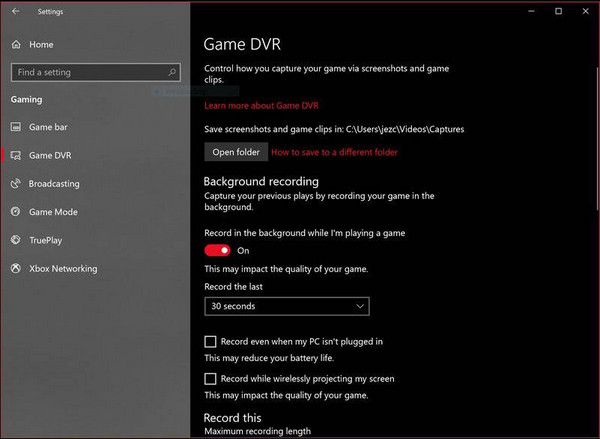
Câu hỏi thường gặp về Cách ghi trên Xbox One
-
Tôi có thể ghi lại trò chơi trên Xbox One trong bao lâu?
Thời gian tối đa bạn có thể ghi lại điểm nổi bật của trò chơi là 10 phút nếu bạn đang sử dụng bộ nhớ trong. Tuy nhiên, bản ghi có thể kéo dài đến 1 giờ nếu bạn có bộ nhớ ngoài. Tất nhiên, bạn cũng phải xem xét chất lượng độ phân giải và không gian để quay các clip dài hơn trên Xbox One.
-
Game Bar có thể chụp các trò chơi trên Xbox One không?
Hoàn toàn đồng ý. Game Bar là một công cụ được tích hợp sẵn trên Windows 10 để giúp bạn nắm bắt các điểm nổi bật của trò chơi và ghi âm trò chơi trên PC của bạn. Để bạn dùng thử, hãy nhấn phím "WIN và G" cùng lúc. Màn hình của bạn sẽ mờ đi và một loạt cửa sổ sẽ xuất hiện. Nhấp vào Menu Widget và nhấp vào nút "Chụp". Nhấp vào nút "Bắt đầu ghi" để bắt đầu ghi. Game Bar là một tính năng tuyệt vời để ghi video có thời lượng lên tới 30 phút.
-
Làm cách nào để thay đổi thời gian ghi cho tính năng Record That của Xbox?
Để thay đổi thời lượng ghi trên Xbox One, hãy nhấp vào Cài đặt rồi nhấp vào nút Tùy chọn. Trong Game DVR & Streaming, nhấp vào nút "Ghi nội dung đó" và chọn khoảng thời gian mới mong muốn để ghi.
Phần kết luận
Học cách ghi lại trò chơi trên Xbox One có thể giúp bạn ghi lại những điểm nổi bật của trò chơi. Nó có khả năng cung cấp cho bạn các clip dài hơn, nhưng nó chỉ khả dụng nếu bạn có không gian lưu trữ tốt và lựa chọn chất lượng độ phân giải tốt. Nhưng nếu bạn không muốn tận dụng những cơ hội này và muốn quay các clip dài hơn với đầu ra chất lượng cao, AnyRec Screen Recorder có thể cung cấp cho bạn kết quả tốt nhất. Hãy thử phiên bản dùng thử miễn phí của nó và sử dụng nó để ghi lại quá trình chơi trò chơi trên Xbox One mà không làm sai lệch chất lượng.
An toàn tải
An toàn tải
